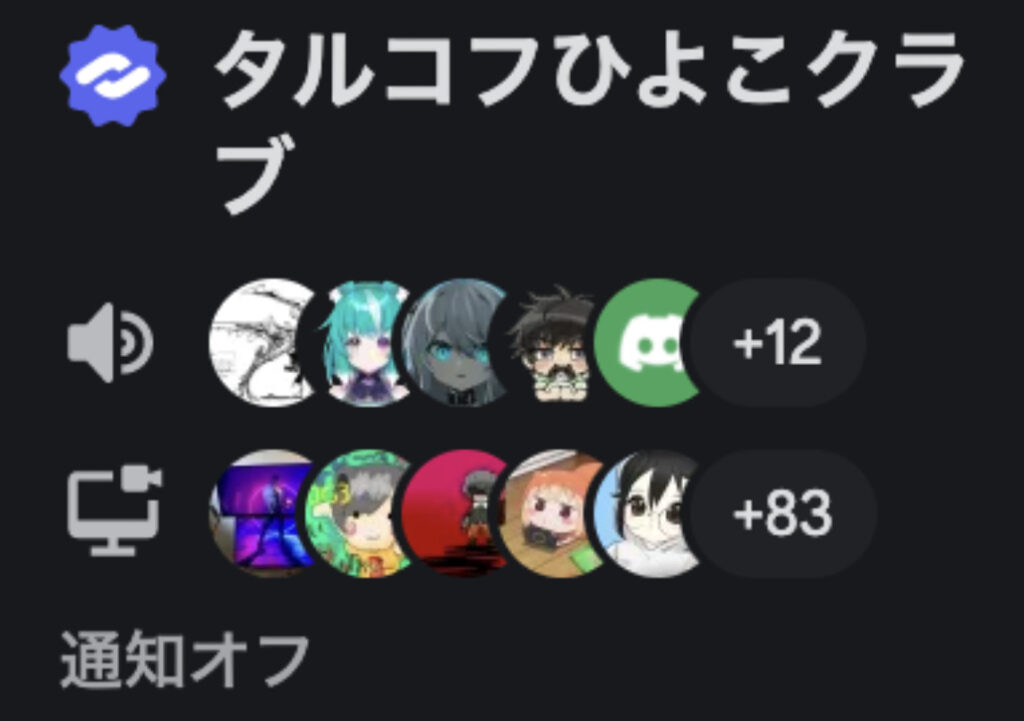目次
- サーバーの参加方法
- ルール(対応事項があります。必ず読んで下さい)
- お問い合わせ
- お知らせ
- 初心者用ページ
- 質問・個別の話題
- 募集/参加方法
- さいごに
サーバーの参加方法
HPの右上に参加するボタンがあるのでそこをクリックしてDiscordサーバーに参加してください。
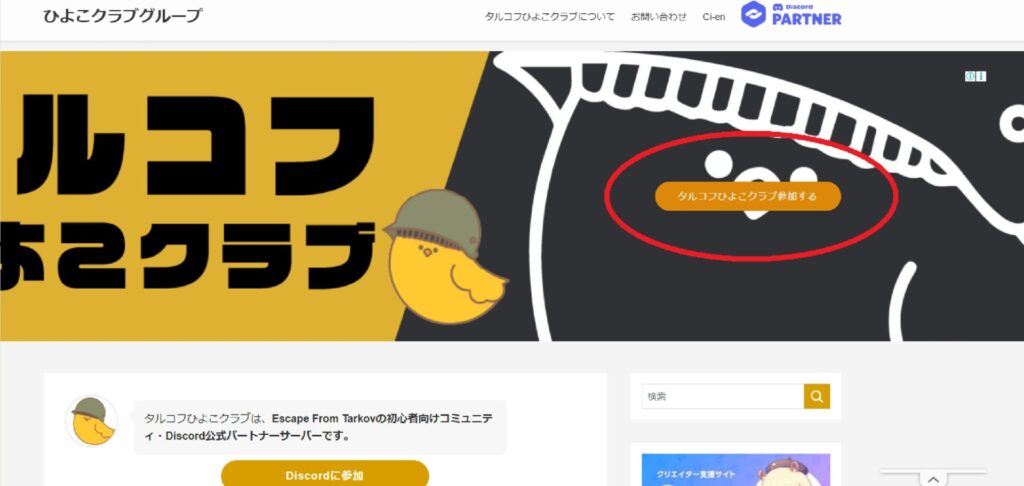
ルール(対応事項があります。必ず読んでください)
サーバーに参加すると左側のカテゴリ<サーバー>の中にルールのチャンネルがあります。
全てルールを確認してください。
ルールの中に対応が必要な内容があります。どの点をもってルールを読んだと判断しているかのポイントも記載していますのでルールの内容は全て確認してください。
ルールを全て読み、対応事項をクリアしていてもOKボタンを押して他のチャンネルが表示されない場合にはBotの不具合の可能性もありますので次の項目のサーバー内お問い合わせからご連絡ください。
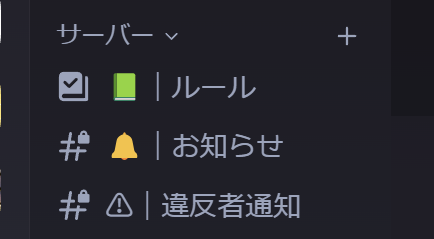
なお、Discord上のルールに加えてHPにもDiscordのルール以外を含めたルールの記載もありますので、そちらもご確認ください。
お問い合わせ
お問い合わせの方法は複数あります。
サーバー内のお問い合わせチケットを使用する方法、HPのお問い合わせ用メールアドレスに連絡する方法、運営のDiscordアカウントに直接DMを送る方法があります。
サーバー内のお問い合わせチケットは上記のルールと同様に<サーバー>カテゴリの中のお問い合わせチャンネルから作成することができます。
お問い合わせを開始するボタンを押すとボタンを押した本人と運営のみが閲覧できるテキストチャンネルが自動で作成されますので案内ボタンに従って内容を選択したあとにお問い合わせ内容を記載してください。
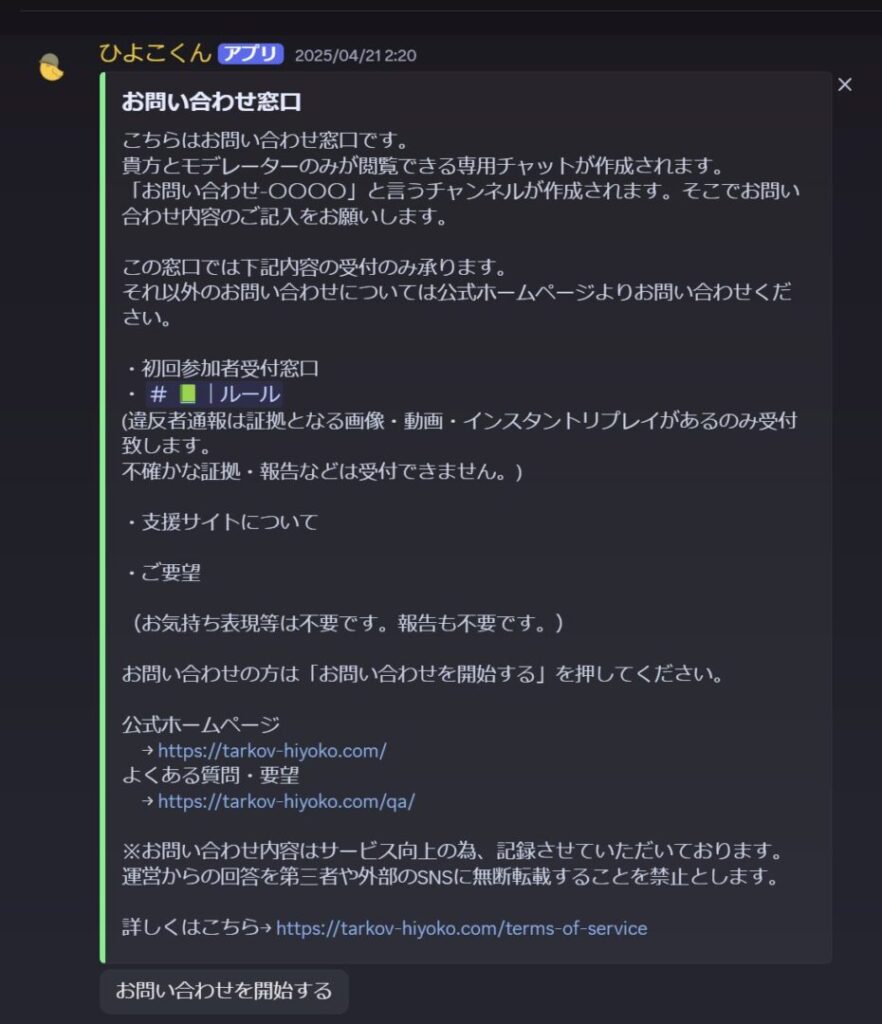
HPのメールアドレスからお問い合わせを行う場合、HP右上のお問い合わせボタンからお問い合わせフォームを開くことができます。お問い合わせフォームからの連絡は運営の中でも管理者しか閲覧しません。運営のメンバーに関する通報等でお問い合わせ主をモデレーターに知られたくない場合などに使用してください。
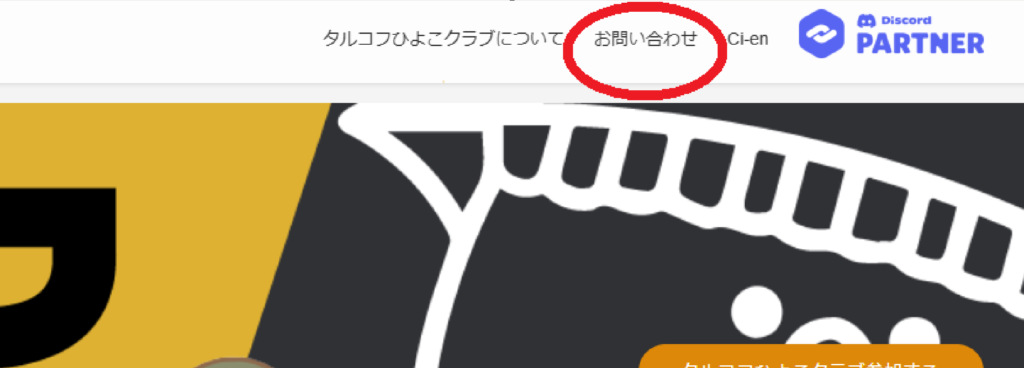
3つめの方法として運営のDiscordアカウントに直接DMを送る方法があります。これはお問い合わせするほどの内容か迷った場合や他の誰にもお問い合わせ主を知られたくない場合、画面共有でチート画面が見えていて録画して欲しいなど緊急性の高い場合に使用してください。運営のメンバーはサーバー内の右側のメンバーリストに表示されています。
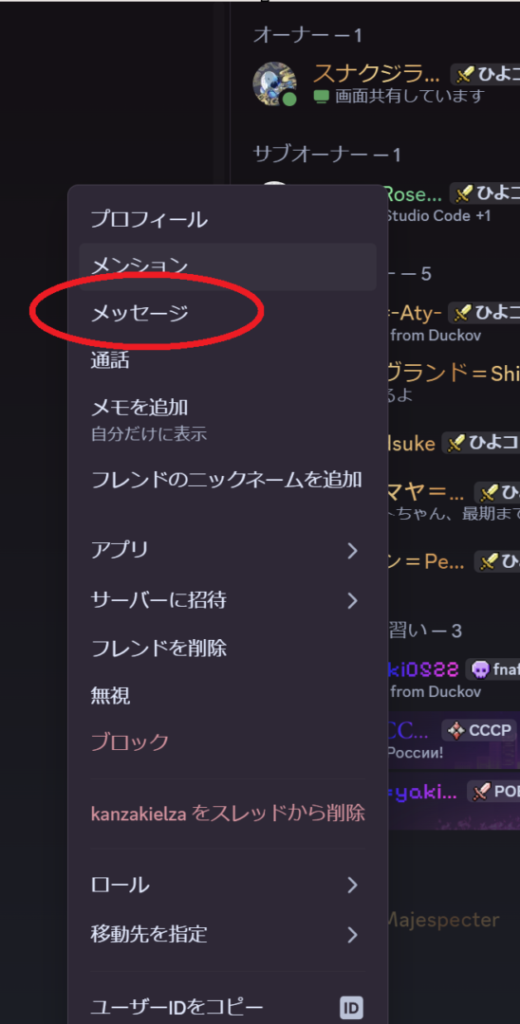
お知らせ
<サーバー>カテゴリのお知らせのチャンネルにルールの変更やイベントの告知等のお知らせを掲載します。
22時以降はメンションしないようにしていますのでお知らせはミュートせず必ず確認してください。
ルール変更等のお知らせを見落としてしまうと理由がわからないままBANされてしまう可能性があります。
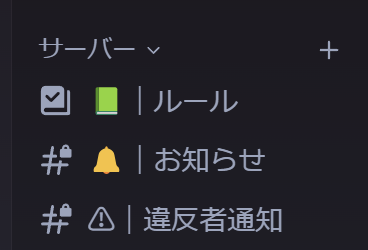
初心者用ページ
タルコフ初心者用に向けた情報をまとめたページです。タルコフは中級者以上でもパーティプレイをしたことがないなどの場合でも参考になる情報を掲載しています。
質問・個別の話題
雑談チャンネルの中に質問・個別の話題フォーラムがあります。タルコフの話題だけでなく色々な話題がスレッドになっています。タグでカテゴリ別に表示することや検索することも出来ます。
別ゲーの話をしていたりPCの話やお酒・食事、音楽、様々な話題が上がっています。
何か気になることがあればここでフォーラムを立てて質問するとほとんどの場合回答がもらえます。タルコフの情報が欲しくて検索すると過去の同様の質問を見ることができますが、ゲームのアップデート等で情報が古くなってしまっている可能性もありますのでご注意ください。
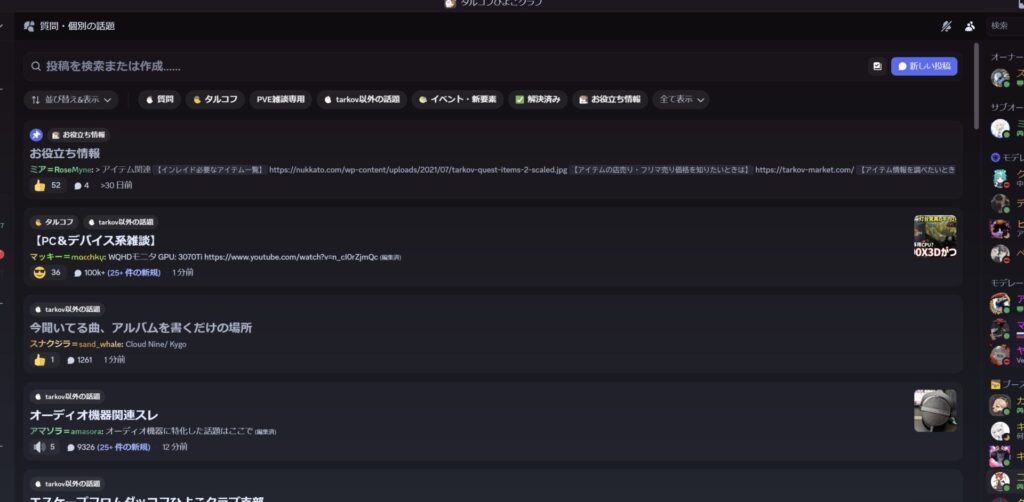
募集/参加方法
サーバー内でパーティメンバーを募集してプレイする場合、専用の募集掲示板を使用します。
<募集チャンネル>カテゴリの募集方法のチャンネルに募集方法の詳細が記載されています。
人が集まりやすい募集文の書き方など既に募集されている内容を参考に記載してみてください。
配信をする場合には募集文に配信中である旨、及び参加者が来た場合には毎回配信中である旨を参加者に伝えるようにしてください。
人が募集しているボイスチャンネルに参加する場合、基本的にDMや募集文に返信して確認を取る必要はありません。募集文にマッチしない部分があるなどの場合にはボイスチャンネルに参加してから問題ないか確認を取ると丁寧化と思います。
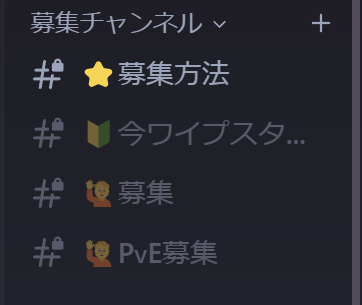
ボイスチャンネル設定
Discordのボイスチャンネルを使用する場合、ノイズの抑制や音量調整のために推奨する設定があります。画面左下の自分のプロフィールの横にある歯車のマークから音声設定を変更することができます。
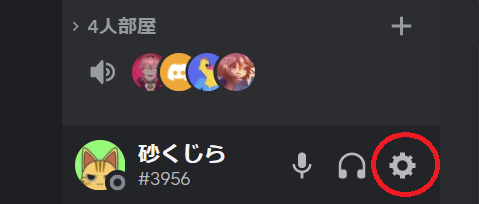
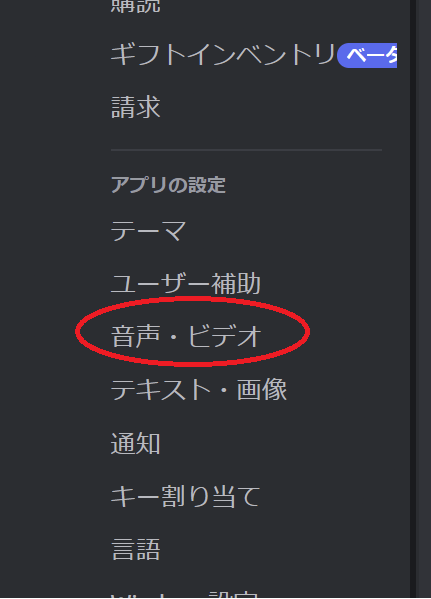
Discordのノイズ抑制は非常に優秀なため、他に独自のノイズ抑制ソフト等を使用していない場合にはKrispを選択することを推奨します。他に干渉するソフトがあるなどでKrisp使用に支障がある場合にはスタンダードを選択してください。
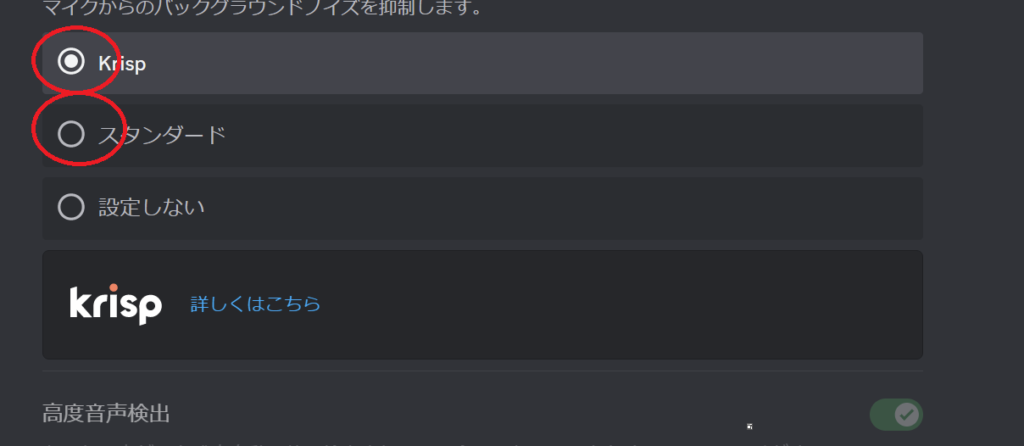
その他マイク感度の設定を変更します。Discordのマイク感度はデフォルトでは入力感度の自動調整がオンになっています。しかし、入力感度の自動調整がオンになっている場合は話していない時間はDiscordが音が小さすぎて音を拾えていないと判断して入力感度をどんどん自動で上げていきます。その結果咳払いやキーボードの操作音など小さい音、ノイズなども拾ってしまうようになるため入力感度の自動調整はオフを推奨します。
入力感度の自動調整をオフにした後、手動で入力感度を調整します。
シークバーを一番左にした場合はどんなに小さい音でも全て拾う状態。シークバーを一番右にすると感度を0にして全ての音を検知しなくなります。そのため普段の話し方/マイクポジションで話しながら一番左からシークバーを徐々に右に動かして調整します。音をマイクが拾うと左側からバーがグレーアウトされ、現在入力されている音量が分かるようになっています。何も話していない場合でも小さなノイズ等でバーの左側がグレーアウトされている部分があるかと思いますので、何も話していない時のグレーアウトの範囲がシークバーの左側に来る、且つ話しているときのグレーアウトの範囲がシークバーの右側に来るように調整します。

さいごに
タルコフひよこクラブはタルコフを始める初心者の味方です。
大勢の先人たちが築き上げた膨大な量の情報がありますので是非有効活用して快適なタルコフライフをスタートさせてください。